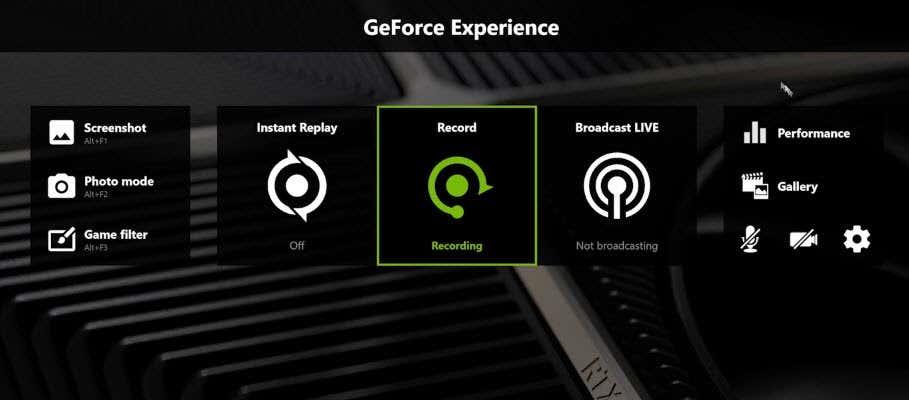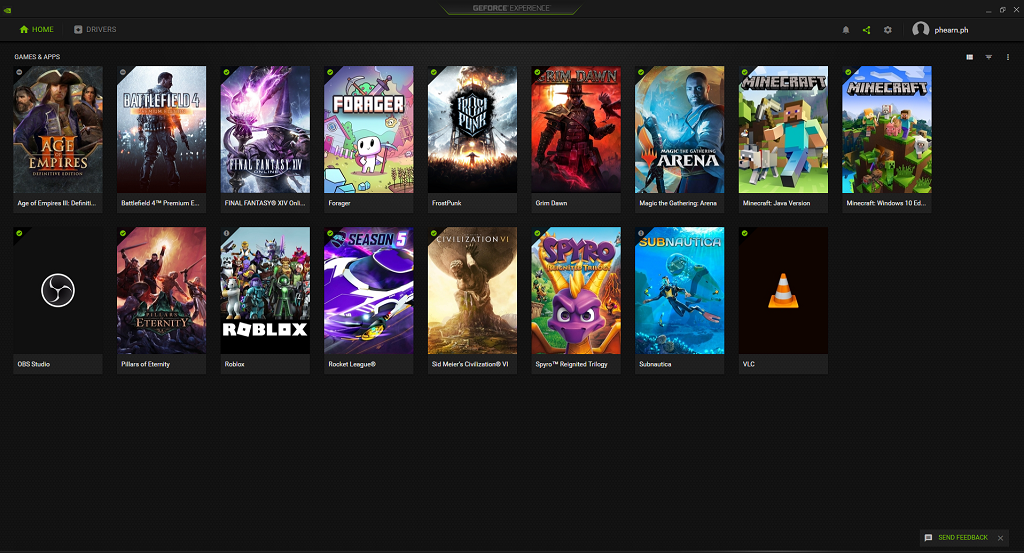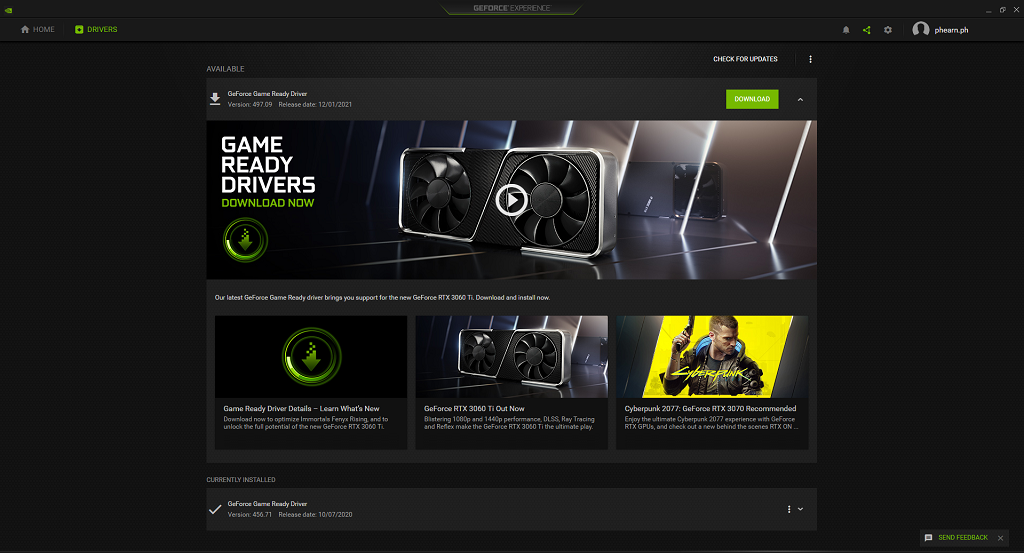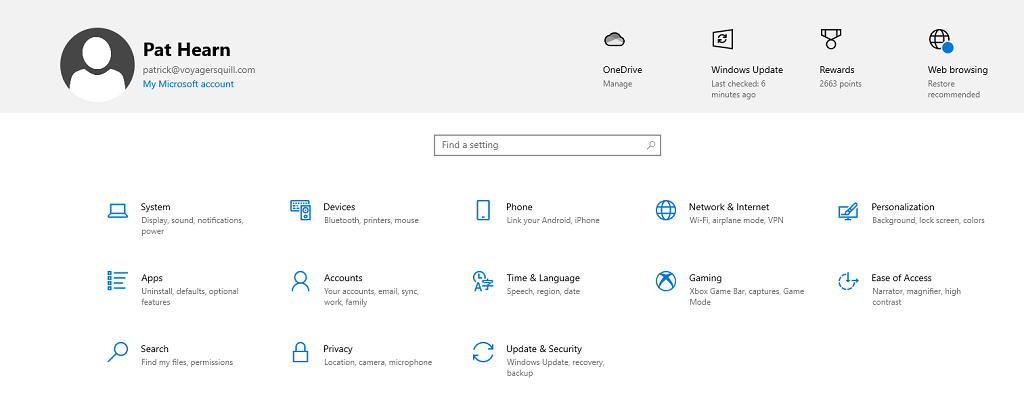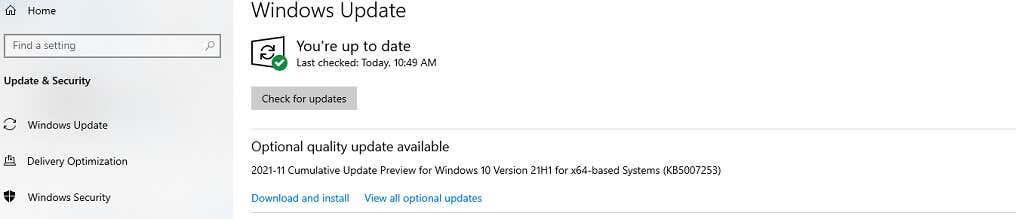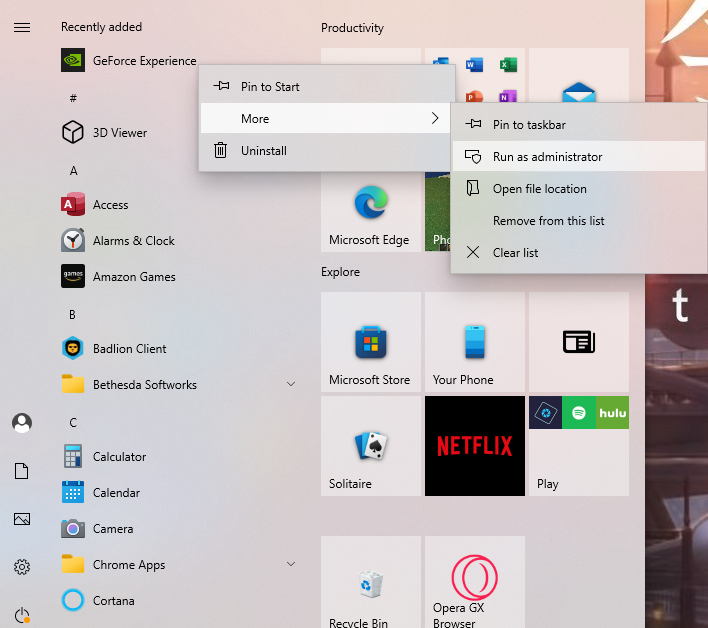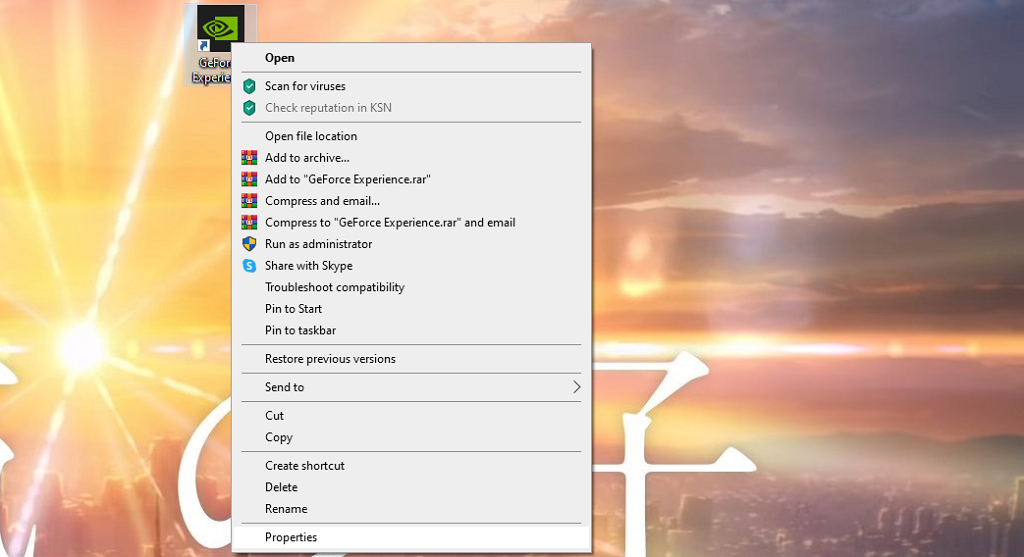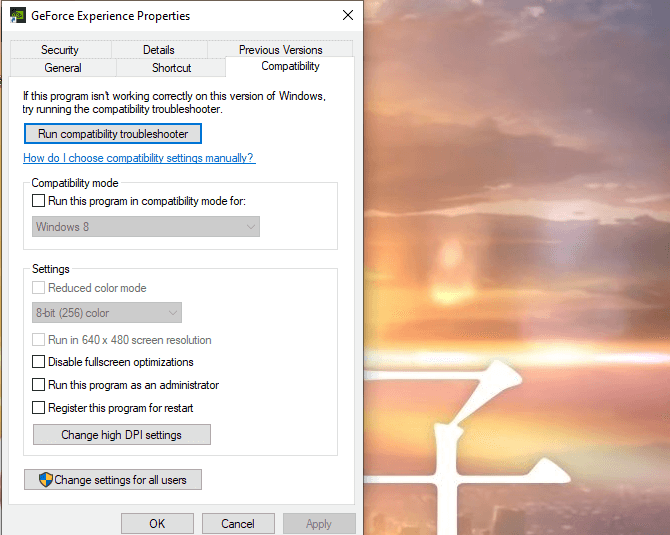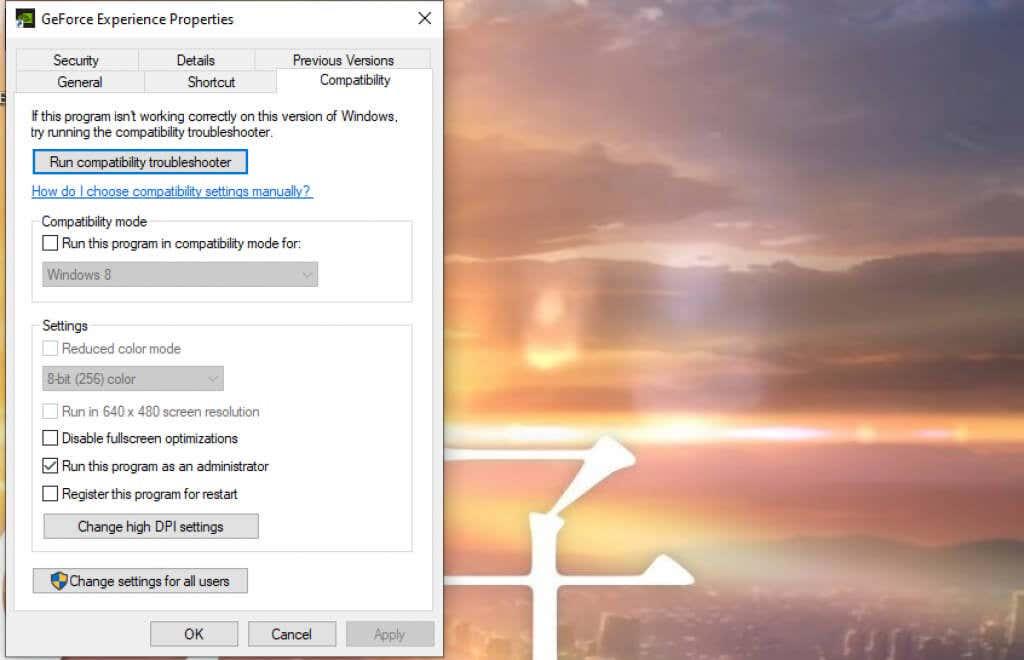La GeForce Experience de Nvidia aporta molts avantatges, inclosa la superposició de Nvidia al joc. Aquesta funció us permet començar a emetre el vostre joc, realitzar repeticions instantànies i gravar el joc amb només tocar un botó.
La superposició del joc de Nvidia també us permet ajustar la configuració de la GPU de Nvidia sobre la marxa per aconseguir un rendiment òptim al vostre joc, independentment de si intenteu superar la vostra puntuació més alta o guanyar una partida tancada d' Overwatch. Aquesta guia us mostrarà com obrir la superposició del joc de Nvidia i resoldre problemes potencials.

Com habilitar la superposició del joc de Nvidia
La superposició funciona amb la majoria de jocs, però requereix que primer hàgiu instal·lat GeForce Experience. Molts sistemes moderns, inclosos Windows 10 i Windows 11, vénen amb aquesta aplicació preinstal·lada, sobretot si utilitzen una targeta gràfica Nvidia. Tanmateix, si necessiteu descarregar l'última versió, podeu fer-ho des del lloc web de Nvidia.
Després d'haver instal·lat GeForce Experience, podeu obrir la superposició en qualsevol moment prement Alt + Z . Fer-ho també obre diverses altres funcions. Podeu fer una captura de pantalla amb la superposició oberta prement Alt + F1 , o podeu entrar al mode Foto prement Alt + F2 .
Un cop al mode foto, pots canviar l'aspecte del joc a la pantalla per aconseguir captures de pantalla amb efectes especials. Pots col·locar una graella de 3 × 3 sobre el joc, o pots aplicar diferents filtres al que apareix a la pantalla.
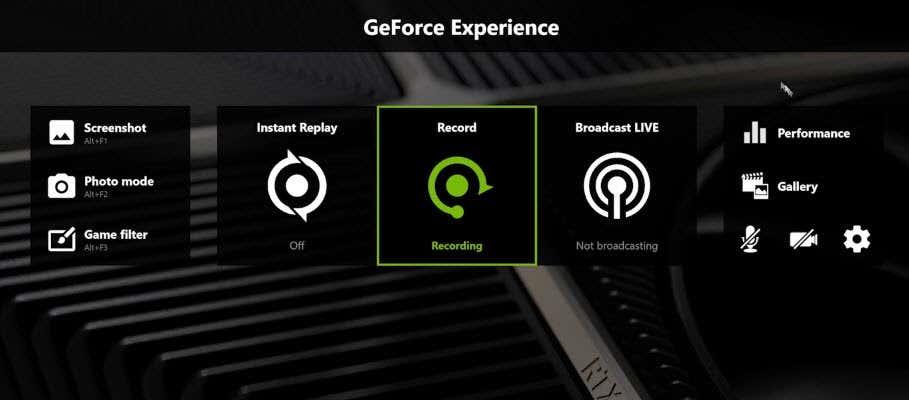
Els filtres inclouen opcions com el mode daltònic, que fa que sigui més fàcil per als daltònics distingir les coses del joc. També podeu aplicar un filtre en blanc i negre o un filtre Painterly que fa que el joc sembli il·lustrat amb pinzellades. Aquests filtres només romanen al seu lloc per a la captura de pantalla; tan bon punt us allunyeu del menú del mode foto, l'aspecte del joc torna a la normalitat.
Si voleu continuar jugant amb els filtres al seu lloc, aquí és on entra la tercera opció: Filtre de joc. Amb la superposició estirada, premeu Alt + F3 per mostrar Filtres de joc. Pots triar qualsevol dels filtres que hagis utilitzat per al mode foto, juntament amb algunes opcions addicionals noves, com ara la possibilitat d'eliminar l'HUD del joc, i jugar-hi de manera diferent.
Aquesta característica afegeix opcions d'accessibilitat, ja que els jugadors daltònics poden utilitzar el filtre de daltònic per veure millor el joc. També podeu accedir a mètriques de rendiment per mesurar la tensió, la temperatura de la vostra GPU i molt més. Tingueu en compte que l'ús d'algunes funcions de la superposició, com ara els filtres personalitzats, pot afectar la vostra velocitat de fotogrames.
Com arreglar la superposició de Nvidia
Si trobeu que no podeu obrir la superposició de Nvidia o que no respon quan doneu ordres, hi ha diversos passos que podeu fer per solucionar i corregir el problema.
Reinicieu el vostre PC
El primer i més senzill pas és simplement reiniciar l'ordinador. Només triga un parell de minuts i pot resoldre els problemes més habituals amb el vostre programari.
Actualitzeu el controlador de la GPU
Els controladors obsolets són una altra de les causes més comunes de problemes amb la superposició de Nvidia. Podeu arreglar la superposició de Nvidia actualitzant els vostres controladors a la versió més recent.
- Obriu l' experiència GeForce.
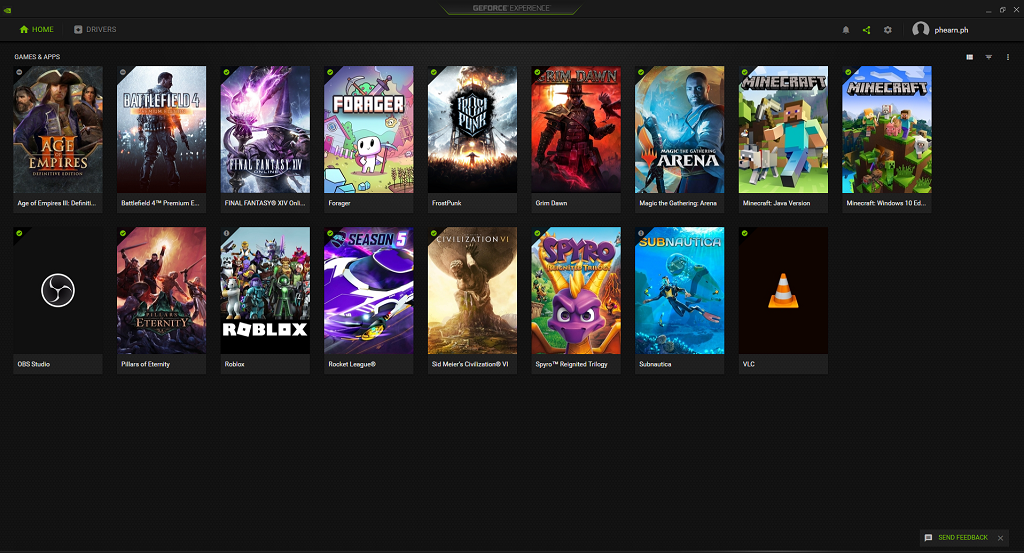
- Seleccioneu Controladors a la part superior de la pantalla.
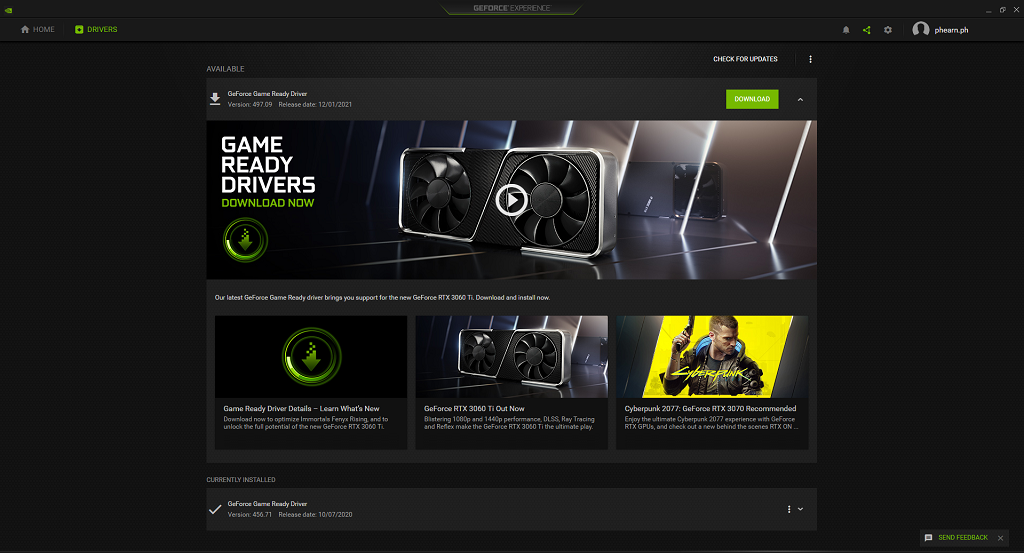
- Seleccioneu Descarrega a la part superior de la pantalla.
Després de descarregar el fitxer, és possible que hàgiu de reiniciar el vostre PC abans que tingui efecte.
Comproveu si hi ha actualitzacions de Microsoft Windows
Si els vostres controladors estan actualitzats, el problema amb l'obertura de la superposició de Nvidia pot estar al mateix Windows.
- Obriu la configuració de Windows .
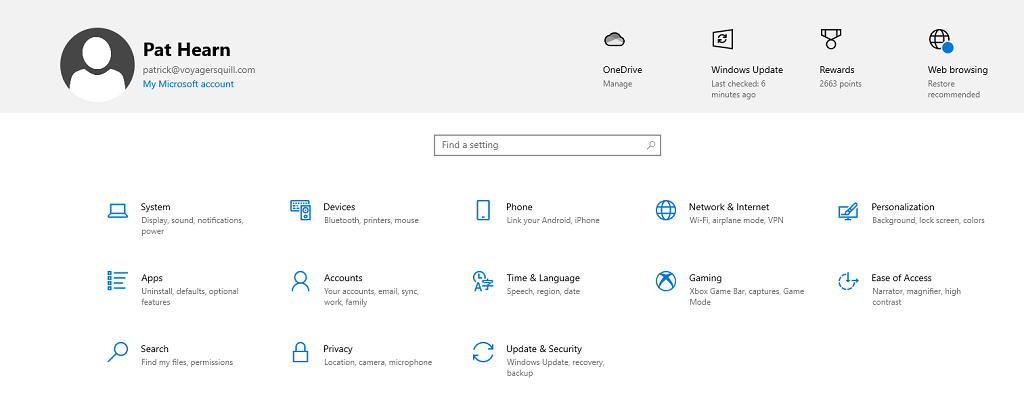
- Seleccioneu Actualització i seguretat.
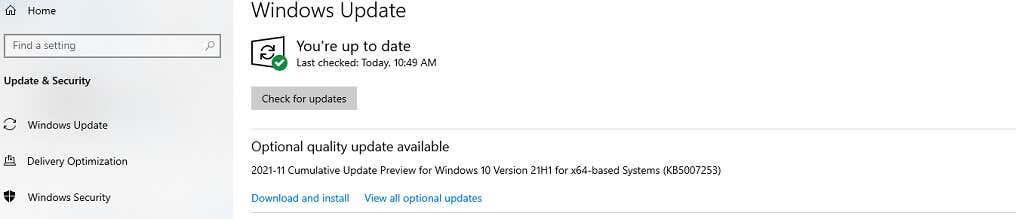
- Seleccioneu Comprova si hi ha actualitzacions.
Si hi ha una actualització disponible , Windows la baixarà i la instal·larà. Un cop s'hagi completat, reinicieu el vostre ordinador i torneu a provar la superposició de Nvidia.
Executeu GeForce Experience com a administrador
De vegades és possible que hàgiu d'executar GeForce Experience com a administrador perquè tingui accés a tots els privilegis que necessita per funcionar correctament.
- Obriu el menú Inici i feu clic amb el botó dret a GeForce Experience i trieu Més > Executar com a administrador.
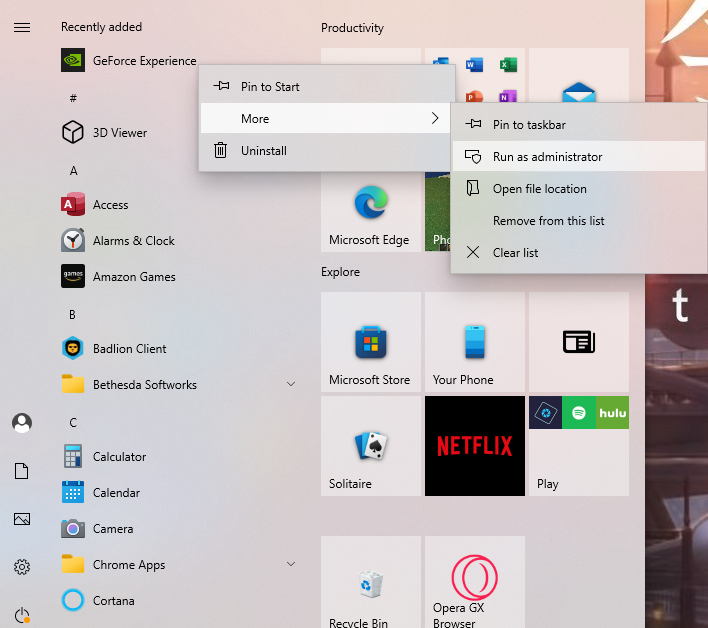
- Apareixerà una finestra demanant confirmació. Seleccioneu Sí.
Un cop oberta GeForce Experience, inicieu un joc i premeu Alt + Z per obrir la superposició. Aquest mètode l'executarà com a administrador només una vegada, però si funciona, voldreu executar-lo com a administrador cada vegada.
- Seleccioneu la icona GeForce Experience i trieu Propietats.
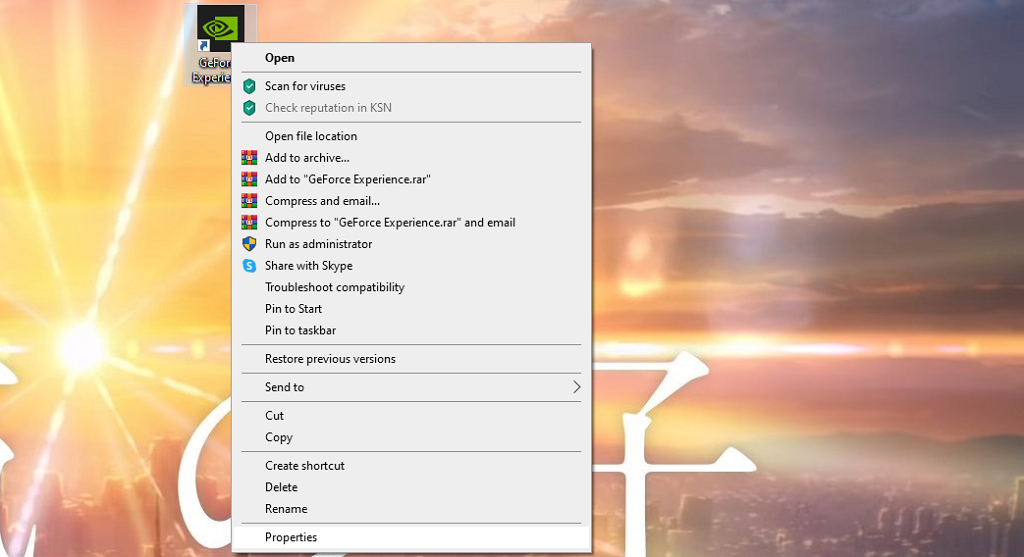
- Quan s'obre el menú Propietats, seleccioneu la pestanya Compatibilitat .
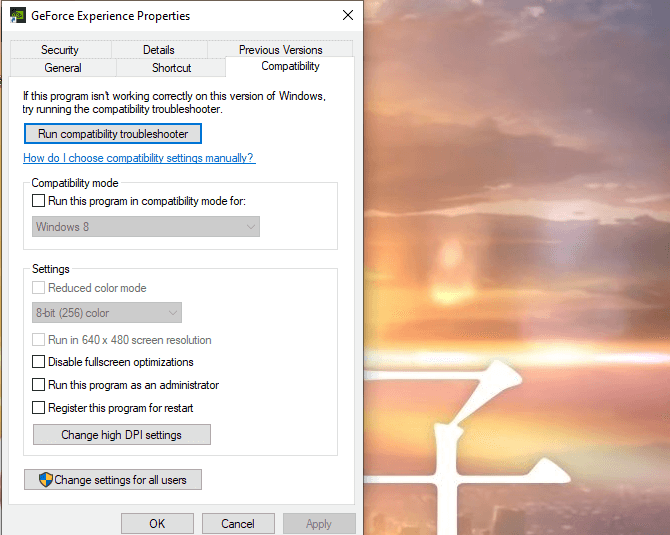
- Seleccioneu Executar aquest programa com a administrador i, a continuació, seleccioneu Aplica.
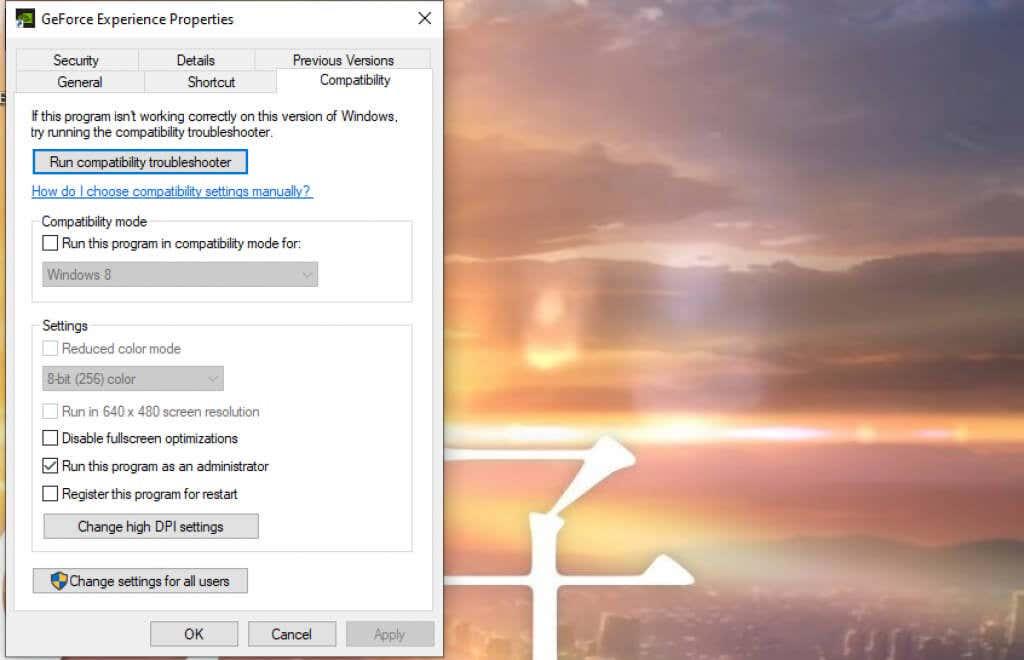
Si ho feu, s'assegurarà que GeForce Experience s'executi en mode administrador cada vegada.
La superposició del joc de Nvidia és prou fàcil d'activar i utilitzar, i obre un gran potencial per als usuaris. Pots canviar la teva experiència de joc amb un filtre, fer captures de pantalla personalitzades o fins i tot utilitzar funcions d'accessibilitat. És un programa útil i de baixada gratuïta.